
漢字変換の単語辞書の取り扱い
漢字変換がなかなかできなくて、単語登録した情報。
新しいパソコンを購入した時に、『必ず』移動し忘れる情報の一つです。
今日はその単語登録辞書のお引越し方法をお伝えします。
登録した単語の一覧を出力
登録してある単語をテキストファイルとして出力します。
※戻すときはこのファイルを取り込みますよ!
画面下のタスクバーの右端にある漢字変換の「A」または「あ」を[右]クリックするとメニューがでてきます。
そのメニューのなかの「単語の追加」をクリックして選択します。
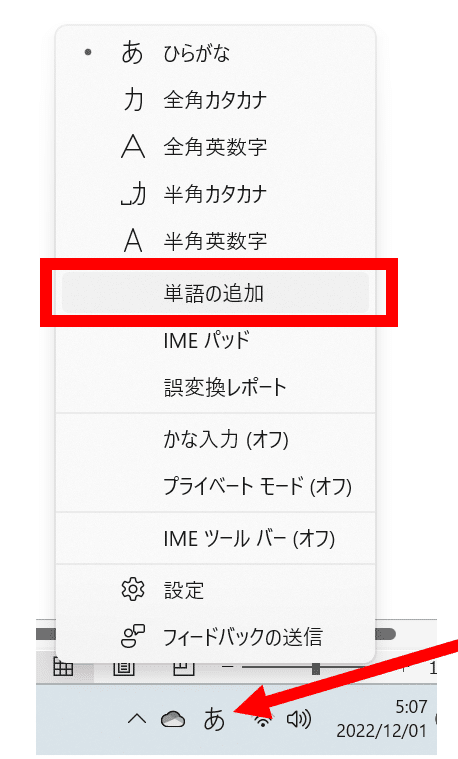
単語の登録画面が表示されます。各項目は気にもせず、下部の[ユーザー辞書ツール]をクリックします。

ユーザー辞書ツール画面のメニューにある「ツール」をクリックし、メニュー中の[一覧の出力]をクリックします。

どこに出力するかを指示して保存します。このファイルが、単語登録のバックアップファイルになります。

VDI(バーチャルデスクトップ)の方は、このファイルをデスクトップなどに置いておくと次回パソコン起動時には消えてしまうので、みんなで共通のファイル置き場などファイルが消えないところに保管しておきましょう。
復元方法
ユーザー辞書ツールを表示するところまでは、バックアップ手順と同じです。

メニューの[ツール]中の、[テキストファイルからの登録]をクリックします。
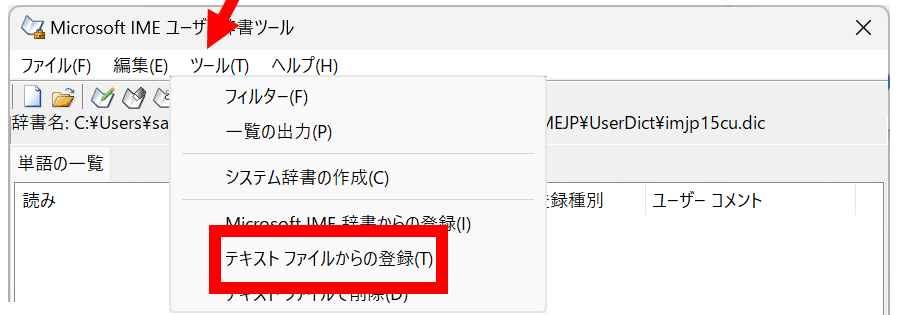
ファイルの場所を聞いてきます。
前回保存したテキストファイルを指定して[開く]としましょう。

辞書が元通りに復元されますね。
プロが使うCUI
IMJPUEX.EXEというコマンドを用いて一連の手順を一気に実行することもできます。これはプロ向きなので説明を割愛!
noteじゃよくわからない!という方、個人レッスン予約受付中です
楽しくパソコン操作しましょう!お問い合わせもフォームにて受付中です。
サラテックのホームページ → https://saratecme.com/

ツイッターやってます!フォローお願いします。
https://twitter.com/SarayaYasuaki
フェイスブックやってます!
友達募集中!「noteみたよ」のメッセージ送ってください!
https://www.facebook.com/profile.php?id=100078625157461
